Tonton Netflix Offline: Aplikasi Netflix vs Pengunduh Video Netflix pihak ke-3, Mana yang Anda Pilih?
Diterbitkan: 2022-11-11Netflix memiliki fitur unduhan offline asli yang memungkinkan pengguna mengunduh judul favorit mereka untuk ditonton secara offline. Tetapi siapa pun yang telah menggunakan fitur itu tahu bahwa ada batasannya.
Karena pembatasan ini, pengalaman menonton offline Anda entah bagaimana terganggu. Jadi, untuk mengatasi ini, perangkat lunak pengunduh video Netflix pihak ketiga datang untuk menyelamatkan.
Namun, sebagai pengguna Netflix, mana yang lebih Anda sukai dalam hal menonton secara offline, aplikasi Netflix, atau perangkat lunak pengunduh Netflix pihak ketiga? Jangan terburu-buru mengambil keputusan, teruslah membaca, dan kemudian buat pilihan Anda sendiri, nanti.
1. Fitur Unduhan Offline Inbuilt dengan Aplikasi Netflix
Netflix tahu bahwa ada terlalu banyak permintaan untuk menonton offline, itulah sebabnya Netflix akhirnya merilis fitur unduhan offline yang memungkinkan pengguna mengunduh film dan acara TV favorit mereka untuk ditonton secara offline ketika mereka jauh dari rumah di mana koneksi internet yang andal mungkin. masalah besar.
Maksud dari fitur unduhan offline asli ini baik, namun, ada beberapa batasan dan batasan yang dapat mencegah pengguna untuk jatuh cinta padanya.
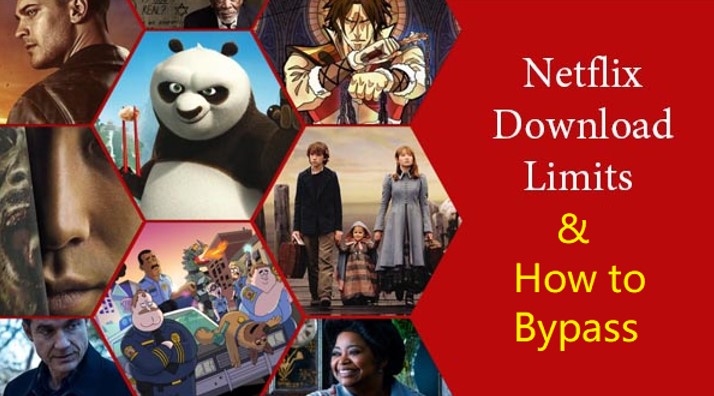
Pembatasan dan batasan tersebut antara lain:
- Tidak semua judul atau acara film tersedia untuk diunduh, ada kemungkinan film atau acara yang ingin Anda unduh tidak tersedia untuk diunduh.
- Fitur unduhan offline bawaan hanya tersedia di perangkat tertentu, termasuk ponsel cerdas ios dan Android, tablet Amazon Fire, PC dan tablet Windows, serta komputer Chromebook dan Chromebox tertentu.
- Video yang Anda unduh ke perangkat tersebut disimpan di dalam aplikasi Netflix, artinya, Anda tidak dapat memindahkan atau mentransfer file media yang diunduh ke perangkat lain untuk diputar.
- Video yang diunduh juga dienkripsi dengan enkripsi DRM, jadi Anda hanya dapat merekamnya dengan aplikasi Netflix di perangkat yang Anda unduh, Anda tidak dapat menggunakan pemutar media pihak ketiga untuk menontonnya.
- Ada tanggal kedaluwarsa yang dilampirkan pada setiap file yang diunduh. Biasanya, Anda bisa menyimpannya selama 30 hari, bahkan ada yang kurang, mungkin 14 atau 7 hari. Ketika waktunya habis, file akan otomatis terhapus dari perangkat Anda, tidak peduli Anda sudah selesai menontonnya atau belum. Anda harus mengunduh ulang jika belum.
- Setelah Anda mulai menonton file yang diunduh, Anda harus selesai menontonnya dalam waktu 24 jam, jika tidak, file tersebut juga akan dihapus secara otomatis.
- Meskipun Anda dapat mengunduh ulang judul setelah kedaluwarsa, beberapa judul hanya dapat diunduh untuk waktu terbatas per tahun.
2. Pengunduh Video Netflix pihak ketiga
Jika Anda tidak tahan dengan batasan dan batasan fitur pengunduhan offline bawaan yang disertakan dengan aplikasi Netflix di perangkat Anda, maka perangkat lunak pengunduh video Netflix pihak ketiga adalah satu-satunya pilihan Anda terkait menonton video Netflix tanpa koneksi internet langsung.
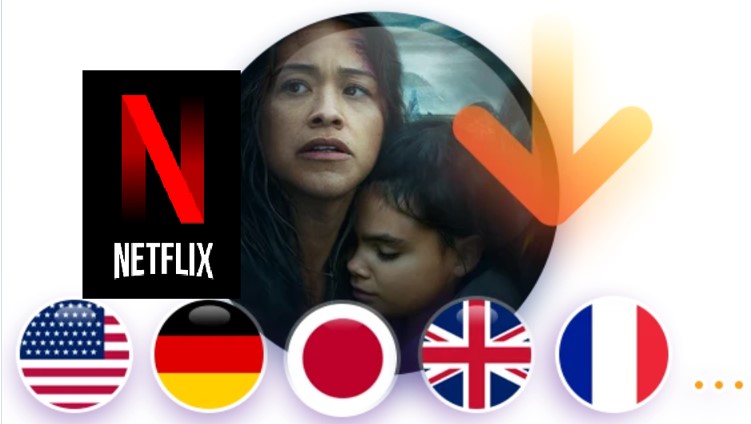
Keuntungan dari pengunduh Netflix eksternal jelas kecuali satu — Anda mungkin harus membayarnya. Karena itu, jika Anda dapat menyimpan film dan acara Netflix favorit Anda di hard drive komputer Anda secara permanen, lalu mengapa tidak? Ini akan menghabiskan uang dengan baik.
Ketika datang untuk mengunduh video Netflix dengan pengunduh video streaming eksternal, ada juga banyak opsi yang dapat Anda pilih, di bawah ini adalah salah satu contoh bagus dari alat tersebut di pasar.
3. Unduh Video Netflix dengan StreamFab Netflix Downloader
Sebagai perangkat lunak pengunduh video Netflix lengkap, StreamFab Netflix Downloader memiliki semua yang dapat Anda pikirkan. Tidak seperti aplikasi Netflix asli, pengunduh video ini memungkinkan Anda mengunduh semua yang ada di platform secara harfiah.
Artinya, Anda dapat mengunduh apa pun yang Anda suka dari Netflix sebelum dihapus, sehingga Anda dapat menyimpan file media yang diunduh untuk jangka waktu tidak terbatas, hingga Anda menghapusnya secara manual.
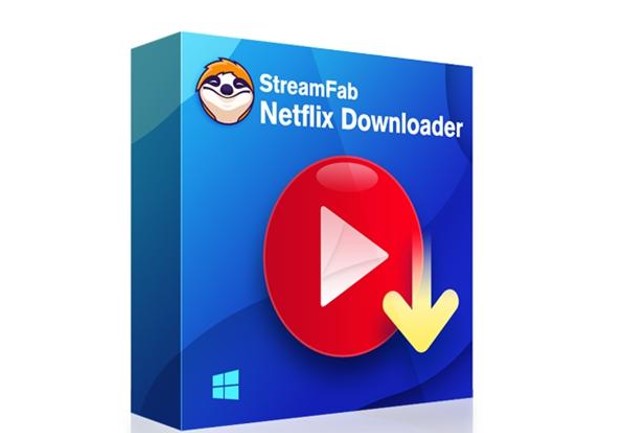
3.1 Kelebihan StreamFab Netflix Downloader
Berikut di bawah ini adalah fitur-fitur canggih yang dihadirkan pengunduh Netflix ini:
● Unduh video Netflix dari negara mana pun asalkan tersedia di negara atau wilayah tersebut.
- Bekerja dengan alat perangkat lunak VPN utama untuk memungkinkan Anda mengunduh video yang tidak dimaksudkan untuk negara atau wilayah Anda.
- Simpan video Netflix yang diunduh sebagai file MP4 atau MKV yang dapat Anda putar di ponsel cerdas, tablet, komputer, konsol game, dan perangkat modern lainnya.
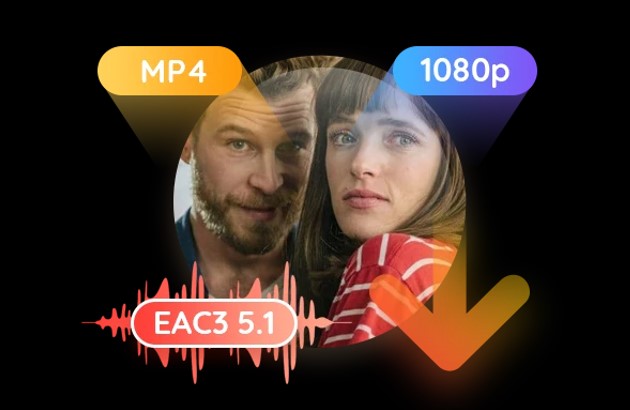

- Kualitas video output dari video yang diunduh bisa sampai 1080p, dan kualitas audionya bisa sampai EAC3 5.1.
- Memungkinkan Anda mengunduh trek audio dan subtitle dalam bahasa Anda sendiri sehingga Anda dapat lebih memahami baris-barisnya.
- Tawarkan dua cara untuk menangani subtitel yang diunduh, untuk merendernya langsung ke dalam video, atau menyimpannya sebagai file .srt terpisah yang kompatibel dengan sebagian besar perangkat.
- Masukkan lebih banyak judul film atau bahkan seluruh musim episode TV secara massal ke tugas unduhan sekaligus, dan unduh 5 di antaranya secara bersamaan.
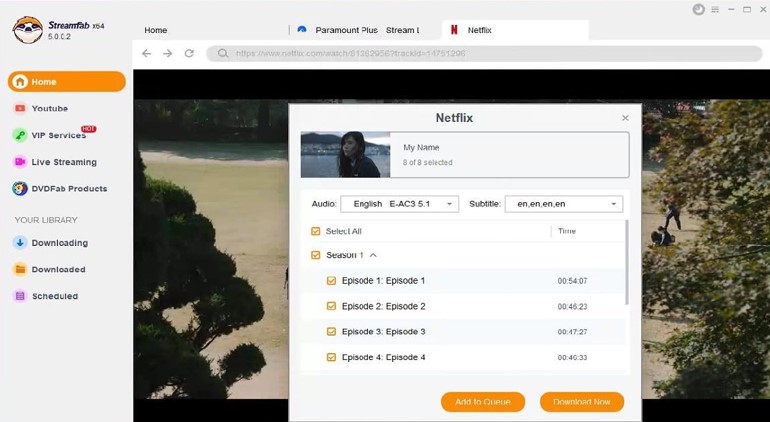
- Unduh secara otomatis episode TV yang baru dirilis untuk Anda pada jadwal yang Anda tentukan.
- Unduh metadata video saat mengunduh video untuk membantu Anda mengatur dan mengelola perpustakaan media yang diunduh dengan server media Anda sendiri, seperti Kodi, Plex, PlayerFab, atau lainnya dengan lebih baik.
- File MP4 atau MKV yang diunduh bersifat permanen, artinya Anda dapat menyimpannya selamanya dan menontonnya tanpa batas.
- Gunakan teknologi akselerasi perangkat keras untuk mengunduh video dengan kecepatan supercepat, hanya sekitar 10 menit untuk film biasa.
- Bekerja di Windows, macOS, dan juga OS Android.
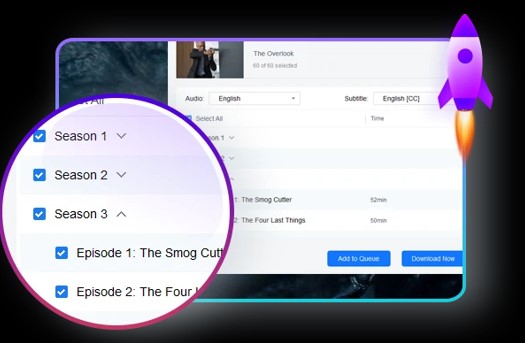
3.2 Kekurangan StreamFab Netflix Downloader
Setelah memandu Anda melalui semua kelebihannya, Anda mungkin bertanya-tanya apa kekurangannya. Lihat di bawah ini:
- Anda hanya dapat mengunduh 50 judul setiap hari, yaitu 350 dalam seminggu agar tidak diblokir oleh Netflix.
- Resolusi video output maksimal saat ini adalah 1080p, belum ada jadwal untuk output 4K.
3.3 Cara Mengunduh Video Netflix
StreamFab Netflix Downloader sangat mudah digunakan, tidak diperlukan kurva belajar. Berikut di bawah ini adalah langkah-langkah terperinci untuk mengunduh video Netflix dengan perangkat lunak ini.
- Buka aplikasi StreamFab setelah menginstalnya di PC Anda.
- Untuk mengakses situs web Netflix, navigasikan ke opsi Layanan VIP di sebelah kiri dan pilih Netflix dari daftar layanan yang didukung di sebelah kanan.
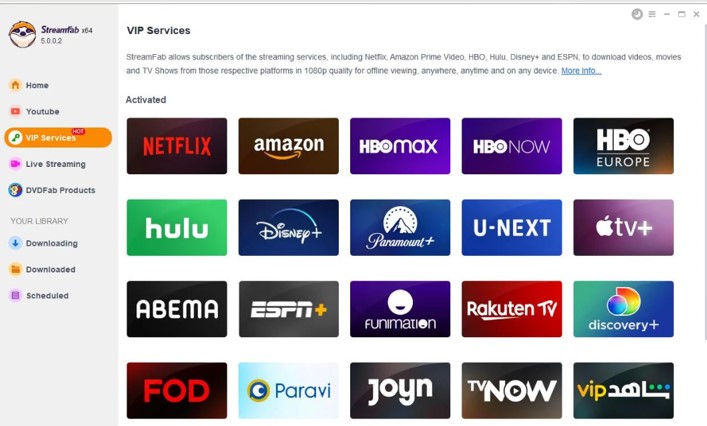
- Masuk ke akun Netflix Anda dengan berlangganan.
- Temukan dan tonton acara televisi atau film yang ingin Anda unduh.
- Popup unduhan akan muncul secara otomatis setelah Anda menonton video. Sesuaikan kualitas video, audio, dan subtitle dengan preferensi Anda, dan klik tombol "Unduh Sekarang" untuk mulai mengunduh.
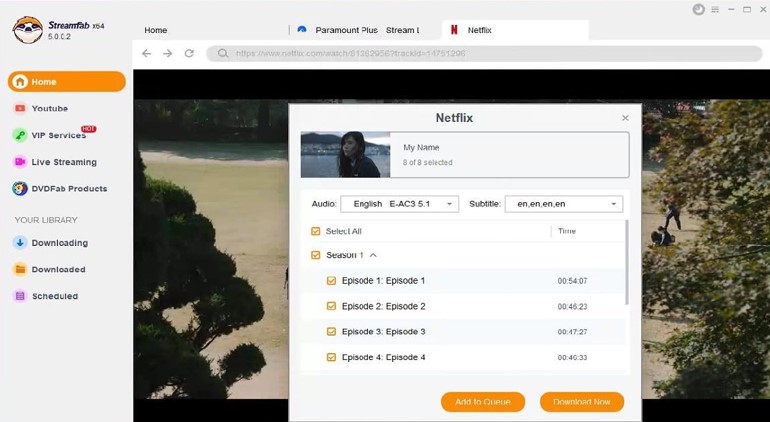
- Anda dapat melihat progres pengunduhan dengan masuk ke menu berlabel “Mengunduh”, dan Anda dapat melihat video yang telah diunduh dengan masuk ke bagian berlabel “Diunduh”.
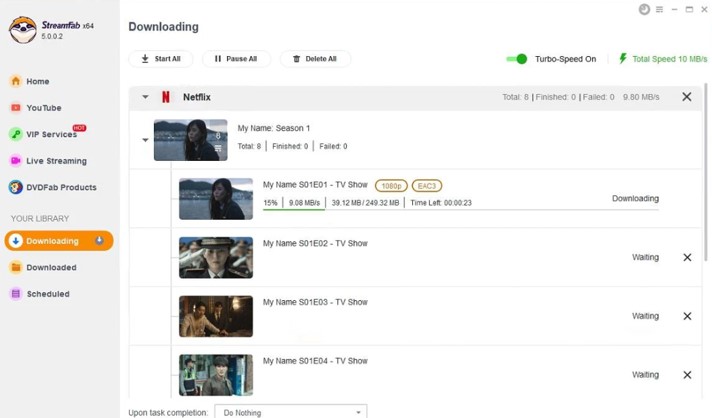
- Anda dapat menonton video yang diunduh di aplikasi StreamFab, atau Anda dapat menontonnya di perangkat Anda secara langsung karena video akan langsung disimpan di perangkat Anda setelah diunduh.
Penutupan Akhir
Dalam posting ini, kami telah membagikan pemikiran kami tentang dua metode berbeda mengenai cara menonton video Netflix secara offline, menggunakan aplikasi Netflix asli, atau perangkat lunak pengunduh video Netflix pihak ketiga. Masing-masing memiliki pro dan kontra sendiri yang mungkin menarik atau mengecilkan hati Anda. Itu masih keputusan Anda untuk membuat metode mana yang harus Anda pilih.
Jika Anda adalah pengguna Netflix yang sudah ada, Anda mungkin sudah terbiasa dengan fitur unduhan offline asli dari aplikasi Netflix. Maka kami masih menyarankan Anda untuk mencoba metode lain. Jika Anda baru mengenal Netflix, Anda harus mencoba keduanya. Dalam kedua kasus tersebut, Anda harus dapat membuat keputusan akhir dengan bijaksana.
